Năm phương pháp đã được chứng minh để trích xuất DVD có phụ đề một cách dễ dàng
Phụ đề trong phim DVD cải thiện trải nghiệm xem tổng thể, đặc biệt là nếu bạn đang xem phim tiếng nước ngoài. Do đó, bạn muốn trích xuất DVD có phụ đề khi bạn đã đạt đến điểm mà bạn muốn xem chúng trên bất kỳ thiết bị nào mà không gặp rắc rối với đĩa vật lý. Vì mục đích này, bài đăng hôm nay sẽ vui mừng chia sẻ năm phương pháp dễ nhất để trích xuất DVD có phụ đề, cho phép bạn xem nội dung DVD yêu thích của mình mọi lúc, mọi nơi.
Danh sách hướng dẫn
Phương pháp 1. 4Easysoft DVD Ripper Phương pháp 2. DVDFab DVD Ripper Phương pháp 3. Phanh tay Phương pháp 4. VLC Media Player Phương pháp 5. MakeMKV| Phương pháp | Đặc trưng |
| 4Easysoft DVD Ripper | Có giao diện thân thiện với người dùng cùng nhiều tùy chọn định dạng và phụ đề để xuất ra. |
| Trình trích xuất DVD DVDFab | Hỗ trợ nhiều định dạng và cho phép bạn trích xuất và tùy chỉnh phụ đề. |
| phanh tay | Một công cụ mã nguồn mở cho phép bạn trích xuất đĩa DVD có hỗ trợ phụ đề. |
| Trình phát đa phương tiện VLC | Hoạt động như một trình phát đa năng có thể trích xuất đĩa DVD đồng thời thêm phụ đề vào đầu ra cuối cùng. |
| MakeMKV | Giữ nguyên chất lượng video gốc với phụ đề và bản nhạc ở định dạng tệp MKV. |
Phương pháp 1. 4Easysoft DVD Ripper
Bạn muốn nhanh chóng trích xuất DVD có phụ đề, chủ yếu là phụ đề bên trong? Bạn cần 4Easysoft Mac DVD Ripper để điều đó xảy ra! Chương trình không chỉ hỗ trợ nhiều định dạng kỹ thuật số mà còn giúp quá trình trích xuất của bạn trở nên đơn giản hơn nhờ công nghệ tăng tốc tiên tiến trong khi vẫn duy trì chất lượng cao ban đầu. Ngoài ra, chương trình cho phép bạn tùy chỉnh cài đặt đầu ra để có được khả năng phát lại đầu ra mong muốn trên bất kỳ thiết bị nào. Cho dù được bảo vệ hay không, bạn sẽ không gặp vấn đề gì; nội dung DVD của bạn có thể được trích xuất bằng khả năng của phần mềm này và có thể được cải thiện theo nhiều cách thú vị khác nhau bởi 4Easysoft.

Nhanh chóng chọn phụ đề có sẵn trên DVD của bạn.
Rip DVD sang nhiều định dạng video, ví dụ: MP4, MKV, AVI, v.v.
Có khả năng trích xuất nhiều đĩa DVD hoặc phim cùng lúc mà không làm giảm chất lượng.
Cho phép bạn cắt, xén hoặc điều chỉnh phụ đề trước khi trích xuất video DVD.
Bảo mật 100%
Bảo mật 100%
Bước 1Bắt đầu 4Easysoft DVD Ripper sau khi đưa đĩa vào ổ đĩa máy tính. Sau đó, nhấp vào "Load DVD" để "Load Disc" để nhập nội dung DVD của bạn vào chương trình.

Bước 2Sau khi đọc xong, tất cả các tiêu đề chính sẽ được hiển thị; để xem đầy đủ mọi thứ và tiến hành kiểm tra các tiêu đề mong muốn để trích xuất, hãy nhấp vào nút "Danh sách tiêu đề đầy đủ". Tại đây, hãy kiểm tra tất cả các tiêu đề/chương mong muốn mà bạn muốn trích xuất.

Bước 3Ở phía bên phải, nhấp vào menu "Rip All to" để chọn định dạng đầu ra bạn muốn cho đĩa DVD đã trích xuất; bạn có thể chọn từ phần "Video" tùy theo nhu cầu của mình, cũng như thay đổi cấu hình cài đặt nếu muốn.

Bước 4Quay lại giao diện chính, tìm menu "Phụ đề", nơi bạn có thể chọn từ các bản nhạc có sẵn trên DVD và kiểm tra những bản nhạc bạn muốn đưa vào. Sau đó, đặt thư mục đích và nhấp vào nút "Rip All" để rip DVD có phụ đề.

Phương pháp 2: DVDFab DVD Ripper
Một chương trình mạnh mẽ khác mà bạn có thể sử dụng để học cách trích xuất DVD có phụ đề là DVDFab DVD Ripper. Bên cạnh việc hỗ trợ nhiều định dạng đầu ra, DVDFab cho phép bạn trích xuất phụ đề và thậm chí trích xuất với phụ đề nguyên vẹn hoặc thêm phụ đề vào tệp đã trích xuất. Phông chữ, màu sắc, kích thước và nhiều thứ khác cũng có thể được cá nhân hóa. Nhờ những cải tiến tiên tiến, chương trình này cũng rất xuất sắc về tốc độ trích xuất, mang đến cho mọi người thời gian xử lý nhanh mà không làm giảm chất lượng. Sau đây là cách trích xuất DVD có phụ đề:
Bước 1Sau khi khởi chạy DVDFab trên màn hình, hãy chọn mô-đun "Ripper" và nhấp vào nút "Add Source" để nhập tệp DVD. Nhớ đặt đĩa vào ổ đĩa trước khi bắt đầu.
Bước 2Sau khi chương trình đọc DVD của bạn, hãy chọn tiêu đề, bản nhạc, chương và định dạng đầu ra ưa thích của bạn. Đối với phụ đề, hãy nhấp vào nút "Phụ đề" và xác định bản nhạc bạn muốn trích xuất.
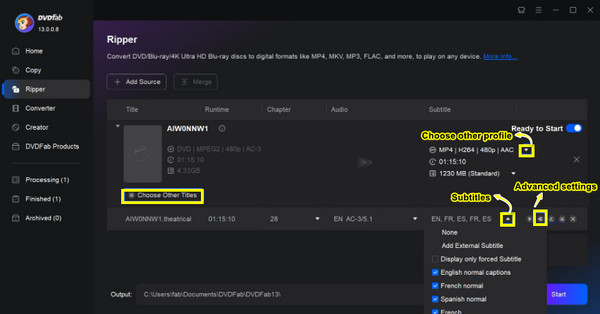
Bước 3Để thay đổi một số cài đặt cho phụ đề, hãy nhấp vào nút "Cài đặt nâng cao"; sau đó, bạn có thể đặt chế độ thành "Kết xuất trực tiếp thành video" (đã nhúng vào video của bạn) hoặc "Trộn lại thành tệp" (cho phép bạn tắt hoặc bật phụ đề).
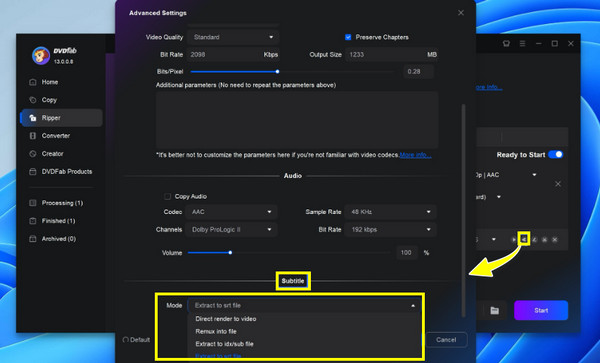
Bước 4Khi bạn đã hoàn tất mọi thứ một cách hoàn hảo, hãy chọn thư mục đầu ra để lưu DVD đã trích xuất có phụ đề. Nhấp vào nút "Bắt đầu" để bắt đầu quá trình.
Phương pháp 3: Phanh tay
Mặc dù Handbrake được biết đến là một trình chuyển đổi mã nguồn mở hoạt động trên nhiều nền tảng, nhưng nó cũng hoạt động tốt nhất khi trích xuất DVD có phụ đề. Cùng với chức năng trích xuất là hàng tấn cài đặt cài sẵn và tùy chỉnh cho phép bạn có được định dạng, cài đặt đầu ra, v.v. mong muốn. Tuy nhiên, bạn có thể gặp sự cố với kết quả vì chất lượng phụ đề trong video DVD của bạn có thể bị ảnh hưởng. Nếu bạn không phiền, hãy xem các bước bên dưới để trích xuất DVD có phụ đề bằng Handbrake:
Bước 1Sau khi mở Handbrake, hãy đưa đĩa DVD vào ổ đĩa, sau đó nhập bằng cách nhấp vào nút "Mã nguồn mở" ở trên. Chọn tiêu đề và chương mà bạn muốn trích xuất. Sau đó, chọn định dạng đầu ra, cài đặt trước, codec và chất lượng mong muốn.
Bước 2Tiếp theo, hãy đến tab "Phụ đề", tại đó bạn phải chọn bản nhạc ưa thích để rip bằng DVD của mình. Nếu không, hãy thêm các bản nhạc phụ đề bên ngoài nếu bạn muốn. Đảm bảo kiểm tra hộp "Burn in" ở giữa.
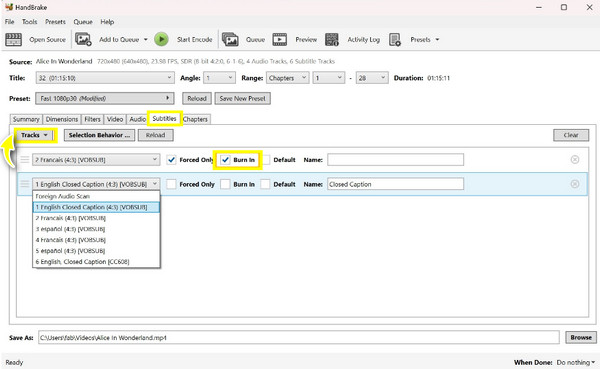
Bước 3Sau khi mọi thứ đã hoàn tất, từ định dạng và cài đặt đầu ra cho đến phụ đề và đường dẫn đầu ra, hãy nhấp vào nút "Bắt đầu mã hóa" để Handbrake trích xuất DVD có phụ đề.
Phương pháp 4: VLC Media Player
Chắc chắn, không nhiều người biết đến VLC Media Player là một trình ripper cho phép bạn rip DVD có phụ đề bên cạnh việc phát các tệp video và âm thanh của bạn. Chương trình này cũng đi kèm với các khả năng chỉnh sửa cơ bản, cho phép bạn cắt, xoay, điều chỉnh hiệu ứng video và làm nhiều việc khác trước khi rip hoàn toàn video DVD của bạn sang định dạng kỹ thuật số mong muốn. Mặc dù vậy, bạn vẫn có thể thấy các tùy chọn của nó bị hạn chế so với các trình ripper chuyên dụng khác; tuy nhiên, nó có thể rip DVD có phụ đề, vì vậy đây là cách thực hiện:
Bước 1Mở VLC trên màn hình máy tính của bạn, sau đó chèn đĩa DVD cần rip vào ổ đĩa. Từ giao diện của chương trình, nhấp vào menu "Media" và chọn "Convert/Save".
Bước 2Sau đó, hãy đảm bảo đánh dấu vào ô "No disc menus" trước khi mở nguồn DVD từ menu thả xuống "Disc device". Tiếp theo, từ phần "Audio and Subtitles", hãy chọn phụ đề cần chuyển đổi với tiêu đề DVD của bạn. Để xác nhận, hãy nhấp vào nút "Convert/Save".

Bước 3Trong hộp thoại mới này, hãy chọn định dạng từ menu thả xuống "Profile", sau đó nhấp vào nút "Custom Profile" bên cạnh để thay đổi một số thiết lập cần thiết, bao gồm chọn định dạng đóng gói và bật chức năng chụp phụ đề. Nhấp vào nút "Save" để áp dụng các thay đổi.
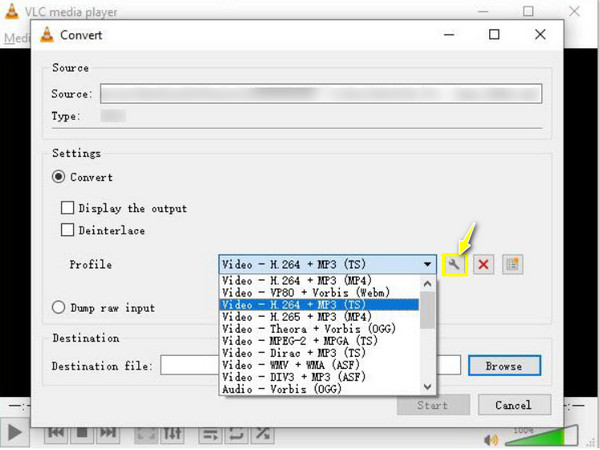
Bước 4Đã đến lúc chỉ định đường dẫn cho đĩa DVD đã trích xuất, sau đó nhấp vào nút "Bắt đầu" để chương trình bắt đầu trích xuất đĩa DVD có phụ đề.
Phương pháp 5: MakeMKV
MakeMKV, một phần mềm mạnh mẽ được tạo ra dành riêng cho việc trích xuất DVD và Blu-ray sang các định dạng kỹ thuật số, kết thúc danh sách ngày hôm nay! Khi nói đến việc trích xuất có phụ đề, MakeMKV không làm bạn thất vọng, vì nó cho phép bạn chọn một số bản nhạc nhất định trong quá trình hoạt động. Điều này có nghĩa là bạn có thể giữ nguyên âm thanh và phụ đề đã chọn được nhúng trong một định dạng tệp MKV duy nhất. Chỉ trong ba bước đơn giản, bạn có thể thưởng thức các chương trình DVD yêu thích của mình với phụ đề một cách thuận tiện. Tìm hiểu cách MakeMKV hoạt động bên dưới để trích xuất DVD có phụ đề:
Bước 1Khi khởi động MakeMKV trên máy tính để bàn, hãy đặt đĩa DVD bạn muốn trích xuất vào ổ đĩa DVD. Chương trình sẽ có thể phát hiện đĩa DVD của bạn; nhấp vào nút "DVD" để tải nguồn đĩa của bạn để xem tất cả các tiêu đề và chương.
Bước 2Từ đó, chọn tiêu đề bạn muốn trích xuất, sau đó ở phía bên phải, bạn sẽ thấy hộp phụ đề; hãy đảm bảo kiểm tra hộp này để bao gồm phụ đề trong đĩa DVD đã trích xuất.
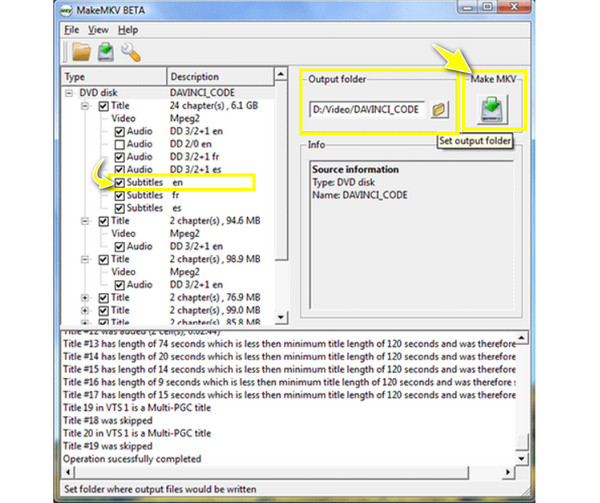
Bước 3Sau đó, hãy chọn thư mục đầu ra nơi bạn muốn lưu DVD đã trích xuất có phụ đề trước khi nhấp vào nút "Make MKV" để bắt đầu quá trình trích xuất. Đó là cách bạn trích xuất DVD có phụ đề bằng MakeMKV.
Phần kết luận
Cảm ơn bạn đã hoàn thành bài đăng này! Bây giờ, bạn có thể dễ dàng trích xuất DVD có phụ đề với sự hỗ trợ của các công cụ được thảo luận hôm nay. Mỗi công cụ đều có sức mạnh riêng để giúp bạn có được bản sao kỹ thuật số có phụ đề mà bạn mong muốn. Tuy nhiên, nếu bạn muốn nội dung DVD của mình tốt nhất, hãy sử dụng 4Easysoft DVD Ripper. Chương trình có thể giúp bạn có được định dạng ưa thích cho đĩa DVD đã trích xuất của bạn với phụ đề với chất lượng video và âm thanh tuyệt vời! Tải xuống ngay hôm nay và khám phá thêm nhiều tính năng thú vị khác.
Bảo mật 100%
Bảo mật 100%


